Win7护眼模式应用程序背景颜色两种开启方法
对于经常使用电脑的用户来说,在电脑中开启护眼模式很有必要,今天,小编就以Win7操作系统为例来和大家分享:电脑所有应用程序背景颜色设为护眼模式的两种开启方法,一起来看下文精彩内容介绍吧。
Win7电脑护眼模式应用程序背景颜色开启方法一:
1、在桌面空白处鼠标右键单击“个性化”命令
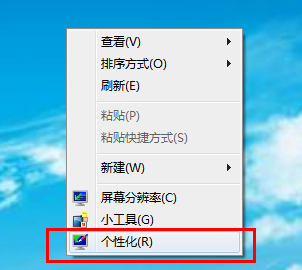
2、在个性化界面的下方单击“窗口颜色”
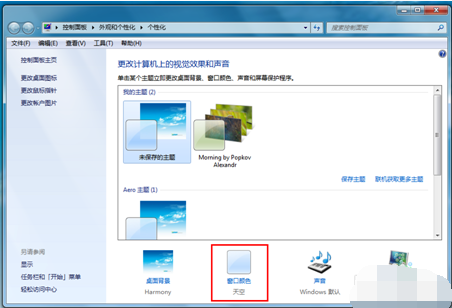
3、在这里选择一种喜欢的颜色,还可以调节颜色的浓度,更改将应用于任务栏和应用程序背景;单击“高级外观设置”,打开窗口颜色和外观对话框,单击项目的箭头三角按钮,打开的下拉菜单选择想要更改的项目。

4、单击颜色的箭头三角按钮,打开的下拉菜单选择护眼颜色,如深绿、浅绿等等。最后单击两次“确定”,然后在窗口颜色和外观界面单击“保存修改”按钮。
Win7电脑护眼模式应用程序背景颜色开启方法二:
1、下载安装完成后启动QQ电脑管家,点击右下角的“工具箱”。
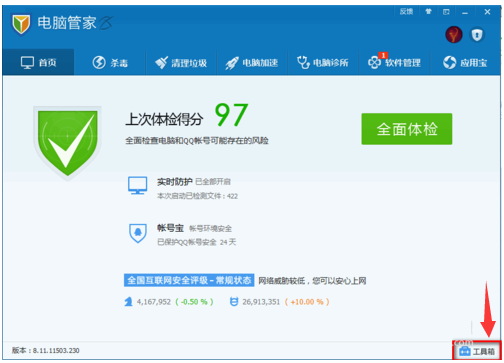
2、在弹出的窗口中点击“健康小助手”。

3、下载完成后,点击“护眼配色”下的按钮,启用“护眼配色”。
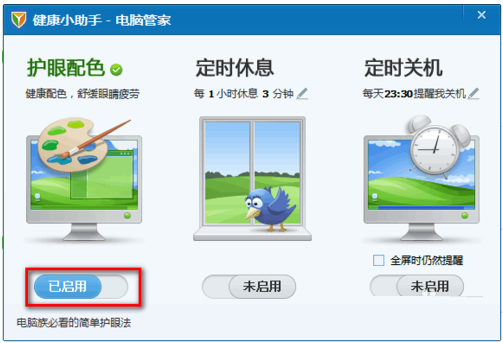
4、这时再次打开其他软件(例如 office、记事本等),就可以看到页面背景变成护眼的浅绿色了。
补充说明:在某些特殊情况下,如果背景色没有变,可以尝试按以上步骤重复一次关闭-开启护眼配色;个别软件的背景色由于一些特殊原因是不能被外部程序修改的。
相关阅读
win7系统排行
热门教程